win10小白系统设置Cleartype的办法
发布日期:2018-05-09 作者:win10 64位系统下载官网 来源:http://www.win1064.com
ClearType主要是针对LCD液晶显示器设计,可提升文字的清晰度。基本原理是将显示器的R、G、B各个次像素也发光,让其色调进行微妙调整,可以达到实际分辨率以上的显示效果。那win10系统的怎么设置Cleartype呢?设置Cleartype的有什么办法?现在小编就和我们说一下win10系统设置Cleartype的办法。
步骤如下:
1、鼠标右击桌面空白处,跳出快捷菜单中选中“个性化”项。
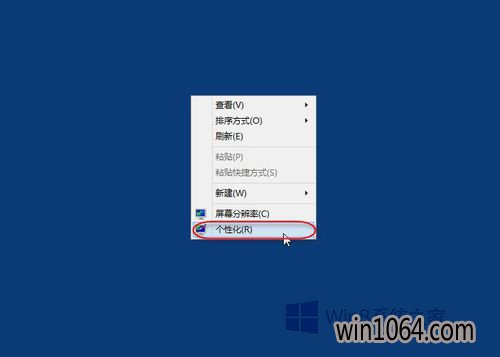
2、跳出“个性化”设置窗口,打开左侧“显示”链接。
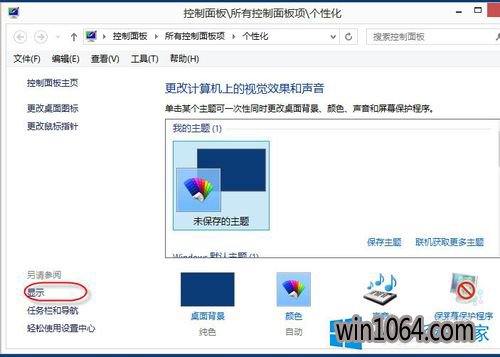
3、跳出“显示”设置窗口,打开左侧的“调整ClearType文本”链接。
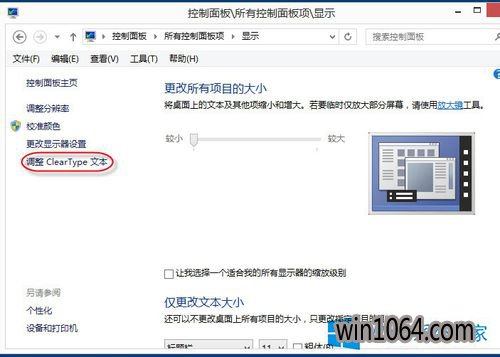
4、跳出“ClearType文本调谐器”窗口,勾选“启用ClearType”,打开“下一步”按钮。
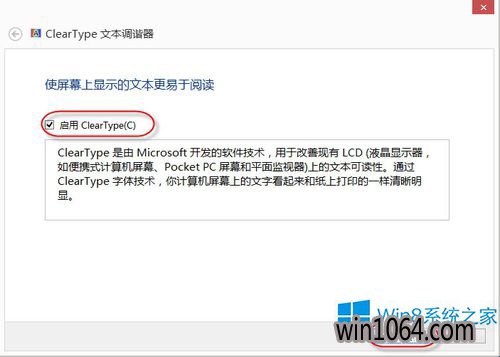
5、wINDOwS将你的监视器设置为本机分辨率,并打开“下一步”按钮。

6、单击你看起来最清晰的文本示例5-1,请依据实际选中一个,并打开“下一步”按钮。
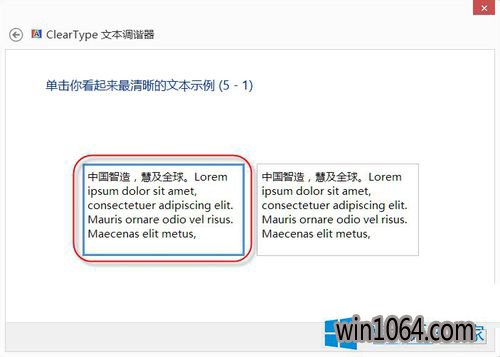
7、单击你看起来最清晰的文本示例5-2,请依据实际选中一个,并打开“下一步”按钮。
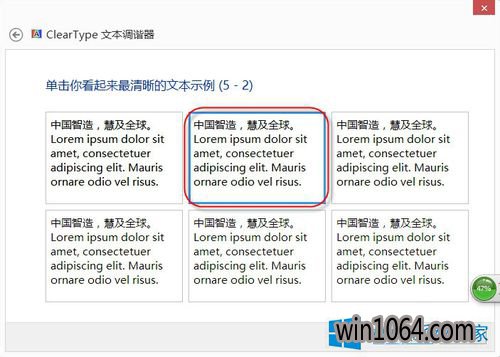
8、单击你看起来最清晰的文本示例5-3,请依据实际选中一个,并打开“下一步”按钮。
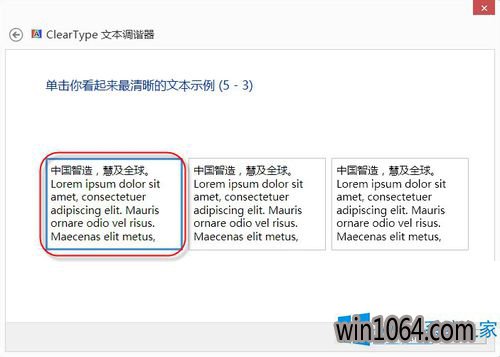
9、单击你看起来最清晰的文本示例5-4,请依据实际选中一个,并打开“下一步”按钮。
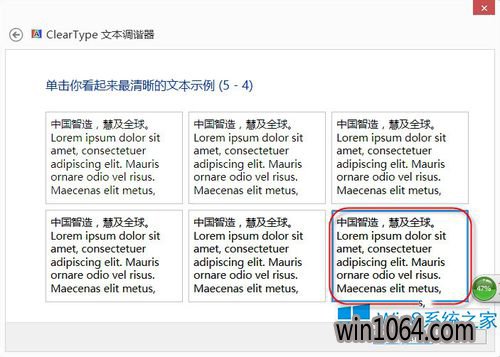
10、单击你看起来最清晰的文本示例5-5,请依据实际选中一个,并打开“下一步”按钮。
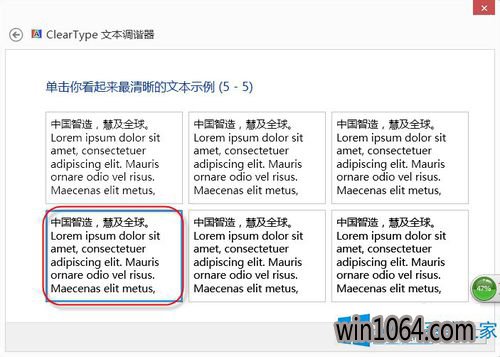
11、最后显示调整完成,退出窗口便可。
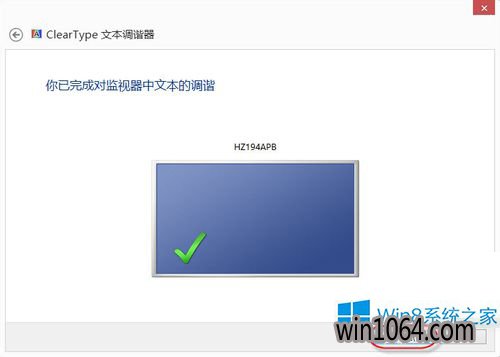
win10系统设置Cleartype的办法就给各位详细详解到这里了;如你还不熟悉如何设置Cleartype的,可以先参考一下上述的内容,然后在按照步骤去操作就会设置Cleartype了。















